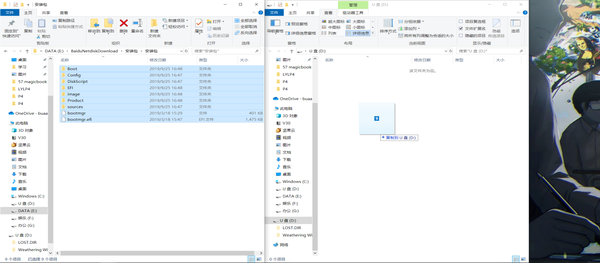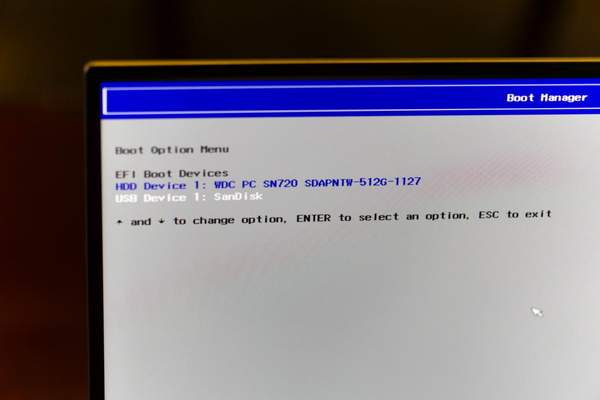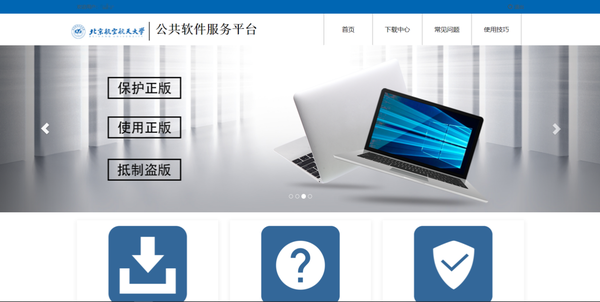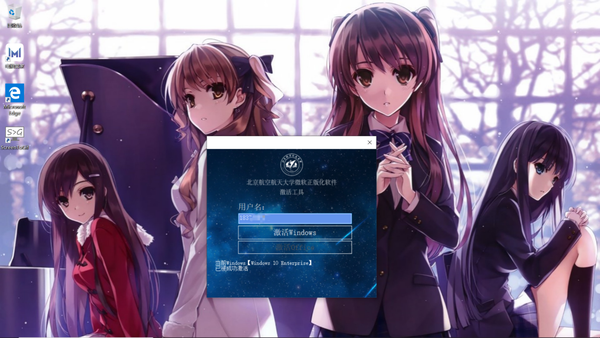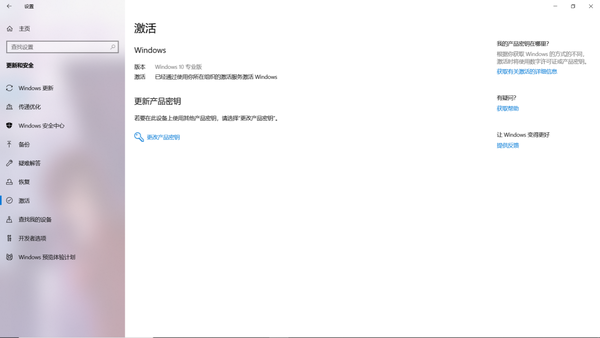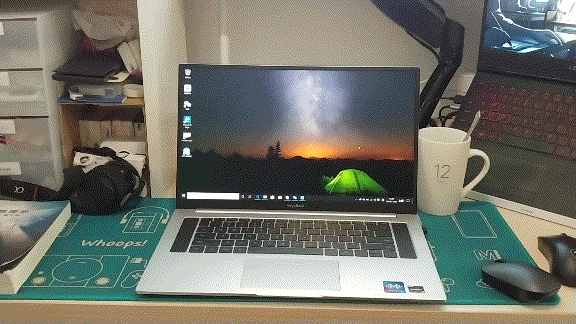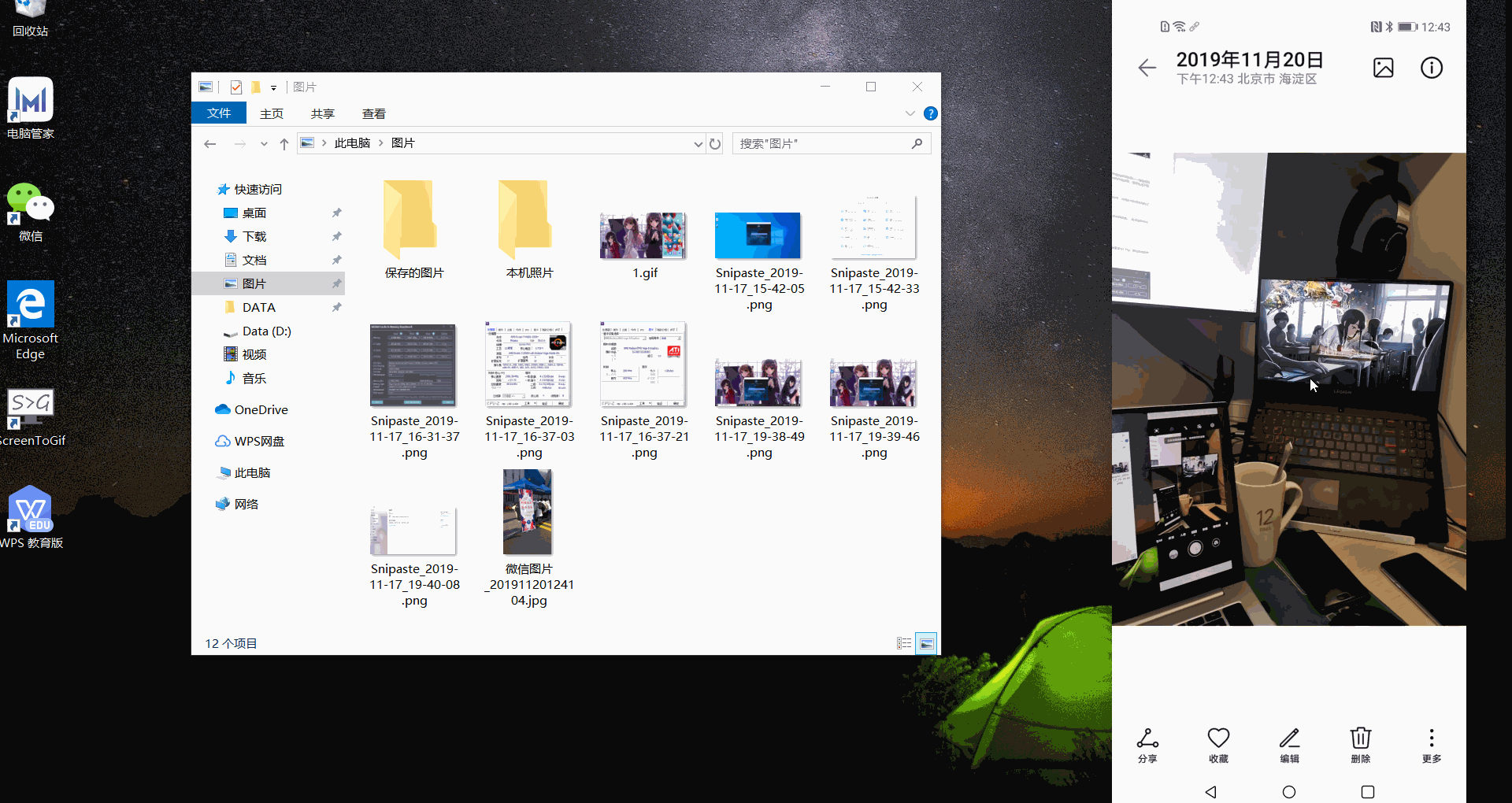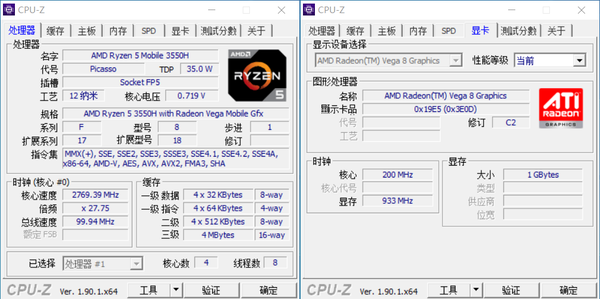magicbook安装win10(荣耀笔记本重装win10)
2019逐渐接近尾声,这一年所发生的事情实在是说不尽又难以预知,我们或许正站在历史的分岔口,能做的唯有一步一步摸索前进。
而在消费电子产品的角度,伴随着“鸿蒙”与“自主化”的呼声,这两年也出现了笔记本电脑的新品类——预装Linux系统的笔记本电脑。
客观上来说,这是件好事,前段时间QQ Linux版“诈尸级更新”也让我们看到了一丝重塑软件生态的希望,国内华为、荣耀、小米几家也相继入局。今年双十一码呆茶的舍友Z为了告别傻大黑入手了荣耀MagicBook Pro科技尝鲜版(Linux版),作为数码领域作者的我就用学校的香锅以及帮他装系统作为条件跟他py了一个周末的体验时间,也和大家分享下我的经验攻略。
以下为本文目录——
- 开箱&Linux体验
- Win10系统安装教程
- 荣耀MagicBook Pro科技尝鲜版测评
- 总结
开箱&Linux体验
荣耀MagicBook Pro科技尝鲜版预装的是深度(deepin)系统,价格比起同配置预装Win10系统的版本便宜300元,只不过大部分买家在到手之后都会自行安装Win10,羊毛出在羊身上的道理我还是懂的。
简单开箱
牛皮纸外包装,科技尝鲜版内置Deepin系统。
笔记本本体,冰河银尽显商务风。
两侧面的接口,包括USB-C/3个USB 3.0以及HDMI视频信号和3.5mm耳机接口,非常简洁。
Deepin体验
虽然是计算机科学与技术专业的本科生,但我对于Linux的了解还不够深刻……之前我只用过Ubuntu,所以对于Deepin还是不够熟悉。
而荣耀MagicBook Pro科技尝鲜版预装的是Deepin 15.5版本,不过因为我们后续要投靠Win的怀抱,所以就不升级Deepin系统了。
简单体验了一番,总的来说Deepin的颜值还是很赞的,希望未来能发展得更好——
Win10系统安装教程
目前的Linux生态还需要进一步建设,对于普通用户来说要将Deepin作为主力操作系统还是不大现实的,所以安装Win10系统就显得很有必要了。在第三方商家购买还会赠送系统安装U盘,里面包含荣耀笔记本的电脑管家和各种驱动。我也是参考了网上的教程。
当然你也可以去Windows官网下载原版镜像,不过驱动等等需要自己再到荣耀网站上获取,借助电脑管家可以很好完成对驱动的管理。
能上网,能用电脑管家之后其他显示器声卡等的驱动也不在话下了,下面就简单分享下安装过程——
① 启动盘制作
首先需要制作启动盘,准备一个容量为16GB或32GB的空U盘,最好为USB3.0标准及以上的U盘,先对U盘做格式化。我找了个抽奖送的盘,右键盘符→快速格式化即可,FAT32格式就满足需求。
将码呆茶分享的系统镜像文件下载后解压,将文件拖入U盘中,直接放在根目录,不需要建文件夹存放!
到这里启动盘制作就结束了,相当简单。
② 系统安装
为了确保电量充足不出意外,安装过程中最好将笔记本连接上电源适配器。荣耀MagicBook Pro科技尝鲜版用的是USB-C接口65W快充,也兼容目前主流的手机。
将制作好的启动盘插入后开机,同时猛戳F12进入Boot Manager界面!如果错过了再次开机就好……
如果之前操作无误,现在可以在“Boot Manager”下看到我们插入的USB设备(即USB Device),用键盘的“↑”“↓”移动光标,选中USB Device(选中项为白色),然后按“Enter”键启动。
非常感人的是,这个镜像内置了自动化脚本,全程傻瓜式安装。接下来只需要静静等待就好啦。在等待的时间里最好不要随意操作,保持电源连接。
伴随着一声“你好,我是小娜”,安装到了尾声,这时候就可以拔出U盘了。同时笔记本也可以正常使用了!!!之后的操作与普通电脑相同,Windows Hello还会自动识别到荣耀MagicBook Pro科技尝鲜版的指纹识别模块。
安装完毕!系统非常纯净,多了一个维护荣耀笔记本驱动等的电脑管家。如果你用的是我分享的安装包,可以打开电脑管家检查下当前驱动是否需要更新,驱动为最新版本的话,电脑就可以正常使用,魔法互传和指纹解锁的功能也可以使用了。
③ 系统激活
这时我们还没有激活系统,这时码呆茶就要掏出不花一分钱的大杀器——高校的正版软件计划!
码呆茶所就读的学校是一所讲究情怀的高校,对于学生的诉求也很重视。这两年正版化的理念愈发深入人心,于是学校顺应学生的提案大赛,添加了Win/Office/Wps等的正版激活渠道。(大家最想要的Adobe学生版实在是太难了)
据我所知不少高校与事业单位也是有类似计划的,如果你也有这重福利的话,那荣耀MagicBook Pro科技尝鲜版实在是太香了~
嗯哼哼,在校园网条件下激活,一次成功——
荣耀MagicBook Pro科技尝鲜版测评
安装完Windows10系统之后,荣耀MagicBook Pro才真正发挥出它的全部实力,也可以体验到各种各样的“黑科技”——
魔法互传
魔法互传即Magic-link,将支持NFC的华为/荣耀手机的背部贴近笔记本的Magic-link 标签,就可以在无数据线和网络的情况下快速传输图片、视频、文档等文件。
而具体支持的手机列表大致如下(后续新发布的带NFC功能的基本都支持)——
支持huawei、荣耀手机,手机需支持NFC,EMUI 9.0或Magic UI 2.0及以上版本。Mate9系列、Mate10系列、Mate RS、Mate 20系列、Mate 30系列、P30、P20、P10系列、Nova2s、荣耀9、荣耀V9、荣耀10、V10、V20、Note10等均支持。
多屏协同
将电脑管家升级到10版本及以上、手机也升级到EMUI 10.0或 Magic UI 3.0后,荣耀Magic-link就进一步升级为多屏协同——连接后可以通过电脑操作手机屏幕,类似于我之前用过的TotalControl软件的效果,但好处是不需要配置安卓权限以及连接数据线。
简单测试了下多屏协同:以传输手机照片为例,过去需要经历“将拍摄设备通过USB接口连接到电脑→在资源管理器中查找照片→复制到电脑再用Lr等软件打开”的三部曲,而现在可以直接跨屏拖动!这样大大减少了文件转移所需的时间,方便随时工作。
不过,这样社畜所遭受的剥削也更加严厉了,没法在等文件的时候摸鱼……莫名觉得有点小惨?
没事跑个分?
荣耀MagicBook Pro作为一款定位商务办公的轻薄本,机身重量为1.7kg,那它的性能表现又如何?简单用软件测试下:
AIDA64硬盘读写测试结果——
Read/Write/Copy的表现都还算不错,8G双通道内存与高性能固态让荣耀MagicBook Pro科技尝鲜版有着均衡的整体配置,日常使用中也较为流畅。
CPU-Z查看结果——
作为一台商务轻薄本,荣耀MagicBook Pro的Ryzen5 3550H与Radeon Vega 8 Graphics的组合再加上8GB的双通道内存与512GB的PCle 3.0固态,在应付Office套件/简单的PS操作时还是游刃有余的,集显也能满足一般游戏的需要,3A大作还是找游戏本或者台式吧,但考虑到这个价位与做工,真的有点香。
其他亮点
荣耀MagicBook Pro配置的16.1英寸屏幕有着很好的观感。参考其他测评似乎有出厂校色,全面屏窄边框看着也确实舒服。(风好大尘好多我好冷)
指纹模块也响应灵敏,开机像呼吸一样自然。
而摄像头隐藏在键盘的设计也一脉相承,虽然角度刁钻,不过笔记本的摄像头的使用频次本来也很少。
总结
自其上市,荣耀MagicBook Pro科技尝鲜版就不乏褒贬,AMD平台与不预装大部分人会使用的Win10系统让它在硬件配置上有着极高的性价比,但自行安装系统的繁琐或许也会劝退一些人……但使用第三方赠送的系统安装U盘安装还是很简单的。
当然对于像楼主这样爱折腾的学生党来说,荣耀MagicBook Pro科技尝鲜版实在是超赞!100% sRGB的16.1英寸屏幕、性能满足日常需求的R5 3550H、让你事倍功半的Magic-link……如果不是自己的游戏本还够用真的也想入一台……
附上荣耀MagicBook Pro的优缺点总结——
优点
- 简洁方正的外观,一体化金属机身,16.1英寸的100% sRGB屏幕观感尚可,键盘的手感也还不错
- 性能上今年真的是农企崛起,R5 3550H的表现可以满足绝大部分需求,Vega 8核显也有不错表现
- 指纹识别/魔法互传/多屏协同,这些“黑科技”的加持也提升了荣耀MagicBook Pro的生产力
遗憾
- 预装的deepin系统对科技尝鲜版的适配还不够完全,指纹解锁等功能不能使用,也不带软件商店,好在自行安装回Windows系统还是十分简单的。
- R7要是有16G内存版本就更好了
以上,谢谢观看,希望本文对你有所帮助~